Trong thế giới công nghệ phát triển không ngừng, nơi mỗi ngày lại có một ứng dụng mới ra đời, chúng ta dễ dàng bỏ qua những giá trị cũ. Tuy nhiên, một số thứ dường như không bao giờ lỗi thời, và một số khác lại “lão hóa” một cách đáng kinh ngạc. Ngay cả khi Windows đã thay đổi và phát triển đáng kể qua nhiều năm, vẫn có những phần mềm Windows cũ nhưng hữu ích đến bất ngờ, dù là vì Windows 11 không hỗ trợ một số tính năng nhất định, hay vì các giải pháp chính thức quá cồng kềnh, hoặc đơn giản là vì chúng là những công cụ tuyệt vời.
Nếu bạn là một người dùng Windows yêu thích sự hiệu quả và muốn tối ưu hóa trải nghiệm của mình mà không cần đến những ứng dụng nặng nề, phức tạp, thì những công cụ “kinh điển” sau đây chắc chắn sẽ khiến bạn hài lòng. Chúng vẫn hoạt động xuất sắc trên các phiên bản Windows hiện đại, bao gồm cả Windows 11, chứng minh rằng giá trị thực sự không nằm ở tuổi đời mà ở khả năng giải quyết vấn đề. Hãy cùng khám phá 8 ứng dụng Windows cũ nhưng vẫn “cực chất” này nhé!
8. Hotkeyz: Tạo phím tắt tùy chỉnh siêu tốc
Tối ưu hóa workflow với các shortcut cá nhân
Để hoàn thành công việc nhanh chóng, các phím tắt (keyboard shortcuts) là cực kỳ hữu ích. Khởi chạy ứng dụng chỉ với vài lần nhấn phím có thể tiết kiệm cho bạn rất nhiều thời gian. Tuy nhiên, Windows mặc định không thực sự hỗ trợ việc này một cách toàn diện. May mắn thay, Hotkeyz ra đời để lấp đầy khoảng trống đó. Mặc dù là một phần mềm cũ, Hotkeyz vẫn là một trong những cách dễ dàng và tiện lợi nhất để tạo các hotkey cho việc khởi chạy ứng dụng và thực hiện các tác vụ.
Hotkeyz hoạt động cực kỳ đơn giản. Bạn chỉ cần chọn một tên cho phím tắt, nhập đường dẫn lệnh, chọn các tham số nếu cần và sau đó thiết lập tổ hợp phím tắt mà bạn muốn sử dụng. Nhiều phím tắt mặc định mà Hotkeyz đi kèm có thể đã bị các tính năng của Windows ghi đè, nhưng bạn có thể dễ dàng chỉnh sửa chúng. Ngoài ra, chương trình vẫn hoạt động rất tốt. Hạn chế đáng kể duy nhất là nó sẽ không thể khởi chạy các ứng dụng được quản lý bởi Microsoft Store. Tuy nhiên, nếu bạn quan tâm đến các ứng dụng “old-school”, có lẽ bạn cũng không quá để tâm đến Microsoft Store.
Hotkeyz đã không được cập nhật trong một thời gian dài và không còn trang web chính thức, nhưng bạn vẫn có thể tải nó về để trải nghiệm sự tiện lợi mà công cụ tạo phím tắt này mang lại.
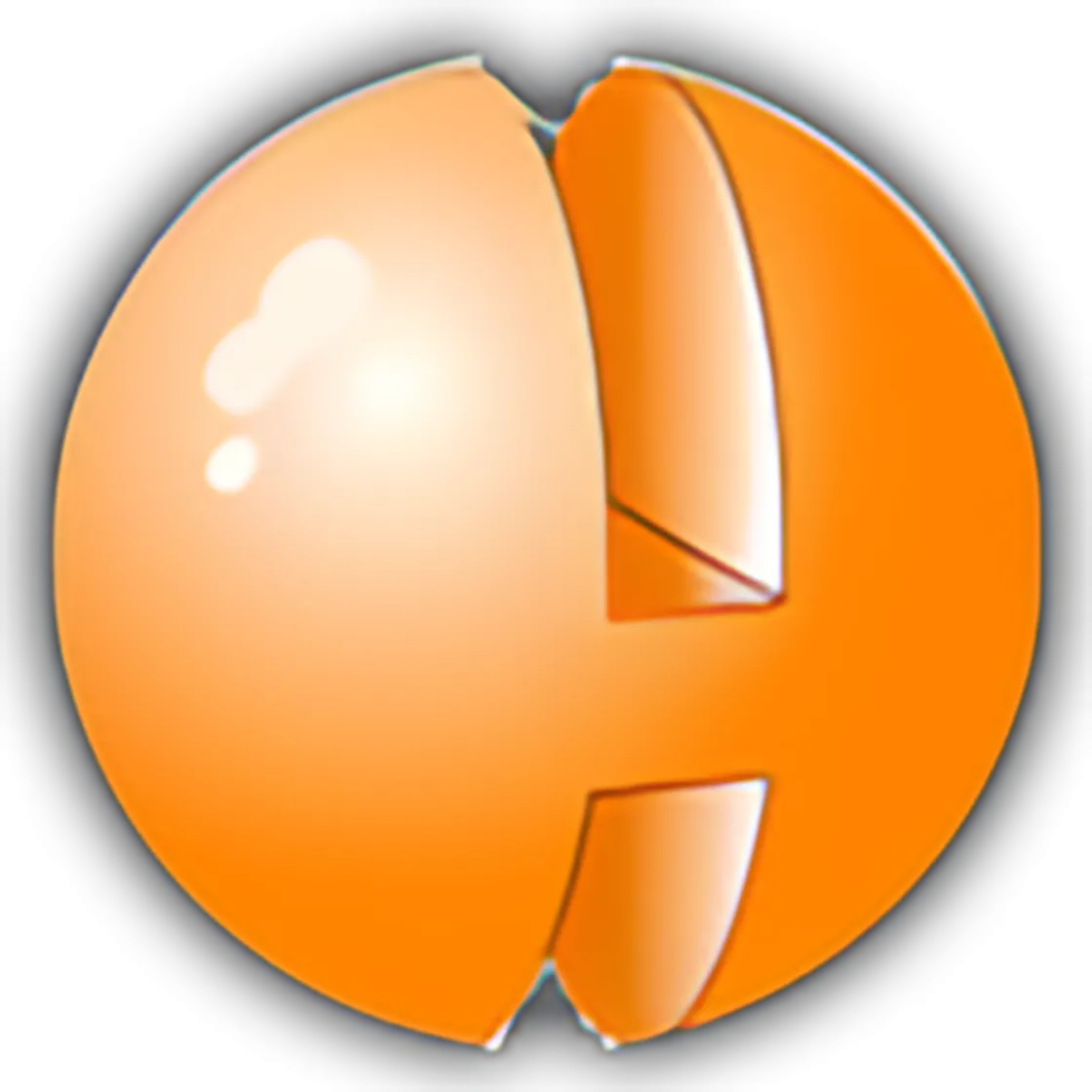 Logo Hotkeyz màu xanh dương và trắng
Logo Hotkeyz màu xanh dương và trắng
7. DoubleKiller: Tạm biệt file trùng lặp, tối ưu không gian lưu trữ
Xóa bỏ các tập tin kép gây lãng phí dung lượng
Chúng ta ai cũng muốn có nhiều không gian hơn cho các tệp tin trên PC của mình, và một cách quan trọng để tiết kiệm dung lượng là xóa các tệp tin trùng lặp mà bạn có thể đã vô tình lưu trữ. Có nhiều ứng dụng làm được điều này, nhưng DoubleKiller là một trong những lựa chọn lâu đời hơn và vẫn hoạt động rất hiệu quả cho đến ngày nay.
DoubleKiller là một chương trình đơn giản nhưng rất hiệu quả và hoàn toàn di động (portable). Bạn chỉ cần tải xuống và chạy chương trình, và bạn đã sẵn sàng sử dụng. Bạn có thể thiết lập thư mục để tìm kiếm, thêm các loại tệp loại trừ, xác định tiêu chí trùng khớp (ví dụ: tên, kích thước, nội dung), và khi sẵn sàng, hãy kiểm tra các tệp của bạn. DoubleKiller sẽ làm nổi bật tất cả các tệp trùng lặp tiềm năng phù hợp với tiêu chí đó. Sau đó, bạn có thể chọn phiên bản nào để xóa và hoàn tất. Đây là một cách tuyệt vời để tiết kiệm không gian cho những thứ quan trọng hơn và thậm chí có thể cải thiện hiệu suất PC của bạn nếu ổ đĩa thực sự đầy. Ngoài ra, nó còn giúp bạn giữ mọi thứ ngăn nắp và gọn gàng.
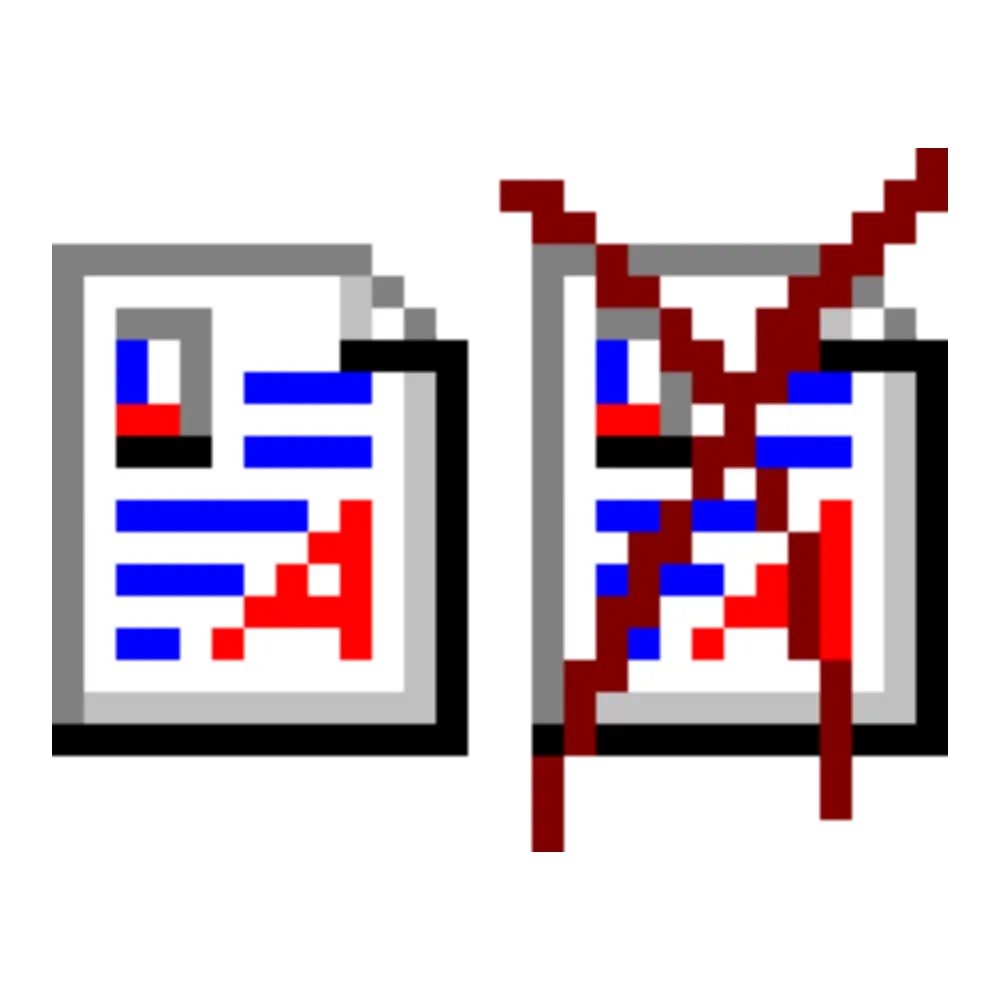 Biểu tượng DoubleKiller hình chữ D kép trên nền xanh
Biểu tượng DoubleKiller hình chữ D kép trên nền xanh
6. NexusFont: Quản lý font chữ chuyên nghiệp, dễ dàng
Công cụ đắc lực cho người làm đồ họa và thiết kế
Nếu bạn là người làm việc trong lĩnh vực thiết kế đồ họa hoặc các ngành tương tự, rất có thể PC của bạn chứa đầy các font chữ tùy chỉnh để sử dụng trong các sản phẩm sáng tạo. Windows 11 có một trình quản lý font giúp bạn xem trước và cài đặt font khá dễ dàng, nhưng ngay cả sau nhiều năm, NexusFont vẫn là một lựa chọn tốt hơn.
NexusFont không chỉ giúp bạn dễ dàng xem và xem trước tất cả các font đã cài đặt, mà nó còn cho phép bạn quản lý các tệp font trên PC một cách dễ dàng, ngay cả khi bạn chưa cài đặt chúng. Bạn có thể dễ dàng quản lý font của mình trong giao diện tập trung này, cài đặt và gỡ cài đặt chúng khi cần để danh sách font của bạn dễ quản lý hơn khi bạn thực sự làm việc. Bạn có thể nhập toàn bộ thư mục và tạo các nhóm để quản lý và sắp xếp font của mình, và đối với các font đã cài đặt, bạn cũng có thể tạo các bộ để chúng dễ quản lý hơn. Ngoài ra, NexusFont cho phép bạn dễ dàng xem trước font ở các kích thước khác nhau, với các tùy chỉnh như in đậm hoặc in nghiêng, và thậm chí cả các màu sắc khác nhau.
Đã vài năm kể từ lần cập nhật cuối cùng của NexusFont, nhưng trang web chính thức vẫn hoạt động và ứng dụng vẫn chạy rất tốt. Đây là một trong những phần mềm Windows cũ nhưng hữu ích mà dân thiết kế không thể bỏ qua.
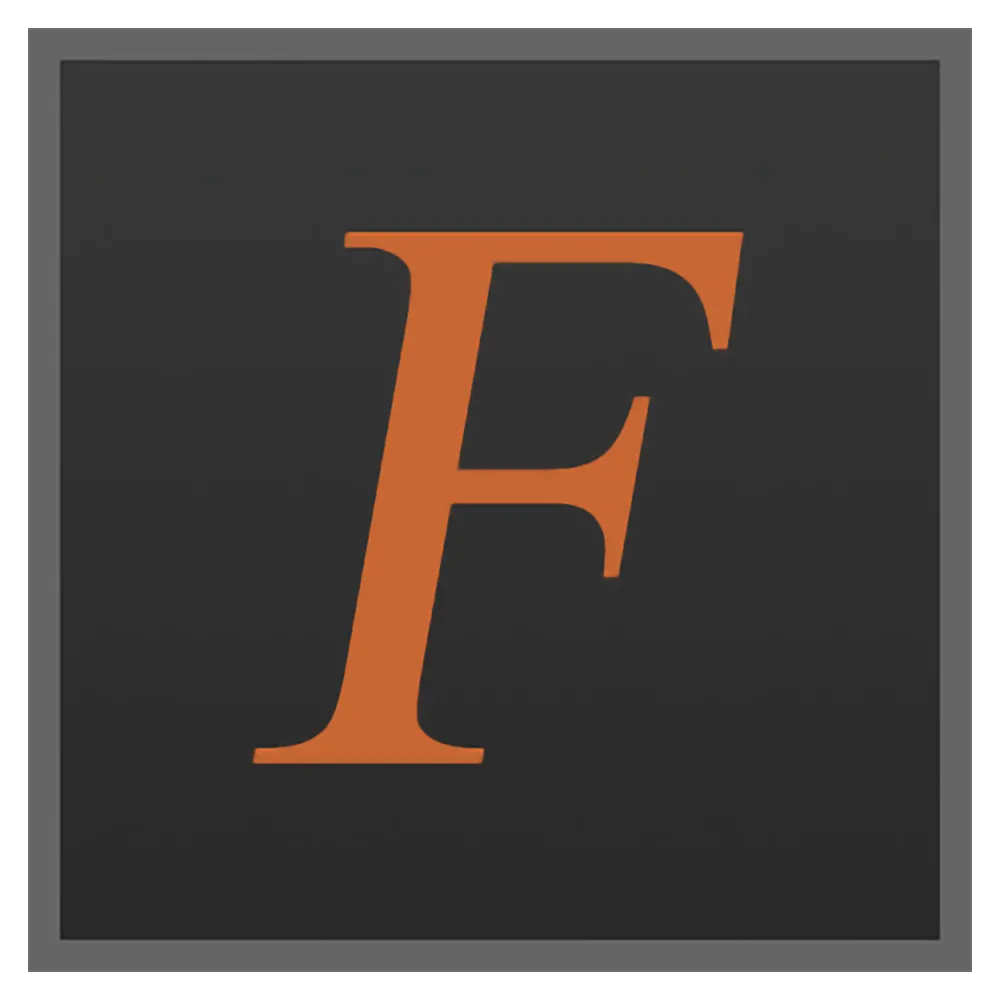 Logo NexusFont màu cam và đen, minh họa việc quản lý font
Logo NexusFont màu cam và đen, minh họa việc quản lý font
5. IrfanView: Trình xem ảnh đa năng và công cụ chỉnh sửa nhanh gọn
Nhanh, nhẹ và mạnh mẽ hơn ứng dụng Photos mặc định
Windows 11 cung cấp một cách khá ổn để xem ảnh tích hợp sẵn với ứng dụng Photos, nhưng IrfanView là một lựa chọn thay thế phổ biến và có lý do chính đáng. Ứng dụng kiểu cổ điển này cực kỳ nhanh nhạy, và nó giúp bạn không chỉ xem ảnh và duyệt qua chúng một cách nhanh chóng, mà còn thực hiện đủ loại chỉnh sửa và chạy nhiều thao tác khác nhau.
IrfanView có thể thêm khung và hình dạng vào ảnh, thay đổi kích thước chúng và chuyển đổi sang các định dạng khác nhau, thậm chí hỗ trợ xử lý hàng loạt để bạn có thể áp dụng các thay đổi cho nhiều ảnh cùng một lúc. Bạn cũng có thể tạo slideshow, có thể tùy chỉnh với các bộ hẹn giờ và cài đặt khác nhau để làm cho nó hoạt động đúng như bạn muốn. IrfanView không làm bất cứ điều gì đột phá, nhưng nó thực hiện công việc của mình rất tốt. Nó nhanh và giàu tính năng, hơn hẳn ứng dụng Photos mà bạn nhận được với Windows 11. Hơn nữa, ứng dụng này vẫn đang được hỗ trợ tích cực.
 Logo IrfanView hình con mắt màu xanh lá cây
Logo IrfanView hình con mắt màu xanh lá cây
4. Zsoft Uninstaller: Gỡ cài đặt ứng dụng tận gốc và dọn dẹp hệ thống
Đảm bảo không còn “dấu vết” nào của ứng dụng đã gỡ
Việc gỡ cài đặt ứng dụng trên Windows 11 có vẻ khá đơn giản, nhưng rất nhiều lần, các ứng dụng này để lại những “mảnh vụn” thông tin mà bạn không cần nữa, chiếm không gian có thể hữu ích cho thứ khác. Một chương trình như Zsoft Uninstaller có thể giúp bạn khắc phục điều này bằng cách quét hệ thống của bạn để tìm bất kỳ tệp nào còn sót lại từ một chương trình, để khi bạn gỡ cài đặt nó, mọi thứ liên quan đến nó đều biến mất. Nó cũng giúp bạn phân tích tác động của một ứng dụng bằng cách kiểm tra số lượng tệp và mục đăng ký (registry entries) trên hệ thống trước và sau khi cài đặt ứng dụng đó.
Zsoft cũng có một số tính năng bổ sung hữu ích, chẳng hạn như khả năng quét PC của bạn để tìm các tệp tạm thời để bạn có thể giải phóng thêm không gian. Bạn cũng có thể quản lý các ứng dụng khởi động của mình, vì vậy bạn có thể bật hoặc tắt các ứng dụng khỏi việc khởi động cùng hệ thống và tiêu tốn tài nguyên. Đây là một ứng dụng đa năng rất hữu ích với giao diện người dùng đơn giản nhưng rõ ràng, vẫn hoạt động tốt cho đến ngày nay. Và mặc dù đã lâu không được cập nhật, trang web chính thức của nó vẫn hoạt động.
 Giao diện Zsoft Uninstaller hiển thị danh sách ứng dụng đã cài đặt
Giao diện Zsoft Uninstaller hiển thị danh sách ứng dụng đã cài đặt
3. Display Driver Uninstaller (DDU): “Vị cứu tinh” cho driver card đồ họa
Công cụ không thể thiếu khi thay card đồ họa hoặc gặp lỗi driver
Display Driver Uninstaller (DDU) là một lựa chọn hơi đặc biệt vì nó không phải là thứ có sức hấp dẫn rộng rãi đối với nhiều người dùng. Công cụ này chủ yếu dành cho những người dùng đang cài đặt GPU mới, để giúp xóa tất cả các tệp driver của GPU cũ trước khi cài đặt driver mới. Tuy nhiên, đối với những ai cần nó, nó tạo ra sự khác biệt lớn.
Quá trình gỡ cài đặt driver thông thường trên Windows đơn giản là không đủ triệt để, và các driver màn hình rất nhạy cảm và phức tạp đến nỗi việc dựa vào các phương pháp tiêu chuẩn có thể dẫn đến đủ loại sự cố và lỗi sau này. DDU được thiết kế hoàn toàn để xóa mọi bit dữ liệu cuối cùng liên quan đến driver hiện tại của bạn, và nó đảm bảo không còn tệp tin dư thừa nào. Nhờ đó, việc cài đặt driver mới sau này sẽ là một trải nghiệm mượt mà hơn nhiều, và nó có thể khắc phục đủ loại sự cố có thể phát sinh với driver đồ họa. Với kinh nghiệm cá nhân, tôi đã phải dựa vào chương trình này nhiều lần trong quá khứ, vì vậy nó rất được khuyến nghị nếu bạn muốn mọi thứ diễn ra suôn sẻ nhất có thể.
DDU đã tồn tại trong một thời gian dài và vẫn được hỗ trợ tích cực, chủ yếu vì nó có thể là một “cứu tinh” thực sự trong cộng đồng những người đam mê PC. Nếu bạn đang gặp sự cố với driver của mình, đây là một phần mềm Windows cũ nhưng hữu ích rất đáng để lưu trữ.
 Logo DDU màu đỏ và trắng trên nền tối
Logo DDU màu đỏ và trắng trên nền tối
2. ClickMonitorDDC: Kiểm soát màn hình ngoài dễ dàng hơn bao giờ hết
Điều khiển độ sáng, tương phản màn hình rời ngay từ Windows
Việc quản lý màn hình ngoài trên Windows 11 vẫn là một nhiệm vụ tẻ nhạt. Mặc dù Windows về mặt kỹ thuật có thể giải thích các cài đặt độ sáng và màu sắc từ màn hình ngoài, nhưng bạn đơn giản là không thể thay đổi các cài đặt này trực tiếp trong Windows. Đây là lúc ClickMonitorDDC xuất hiện và không chỉ khắc phục những vấn đề này, mà còn bổ sung các tính năng giúp sử dụng dễ dàng hơn nữa.
ClickMonitorDDC có thể giải thích và sửa đổi các cài đặt được giao tiếp bằng giao thức DDC, đây là giao thức phổ biến nhất cho màn hình ngoài, vì vậy bạn có thể dễ dàng thay đổi độ sáng, độ tương phản và mức màu của màn hình được kết nối. Tuy nhiên, phần tốt nhất là ClickMonitorDDC thậm chí còn hỗ trợ nhiều phím tắt bàn phím và chuột, vì vậy bạn có thể thay đổi các cài đặt này mà không cần mở ứng dụng. Thật thú vị, nó thậm chí có thể kết hợp chuột và bàn phím, vì vậy nếu bạn giữ các phím cụ thể, bạn có thể cuộn con lăn chuột để thay đổi độ sáng màn hình, đây là cách dễ dàng nhất.
Đây là một ứng dụng cực kỳ hữu ích mà tôi đã từng giới thiệu trước đây, và tôi sẽ tiếp tục giới thiệu nó chừng nào còn có thể. Dường như nó không còn được cập nhật nữa, nhưng hiện tại, nó vẫn hoạt động rất tốt và tuyệt vời.
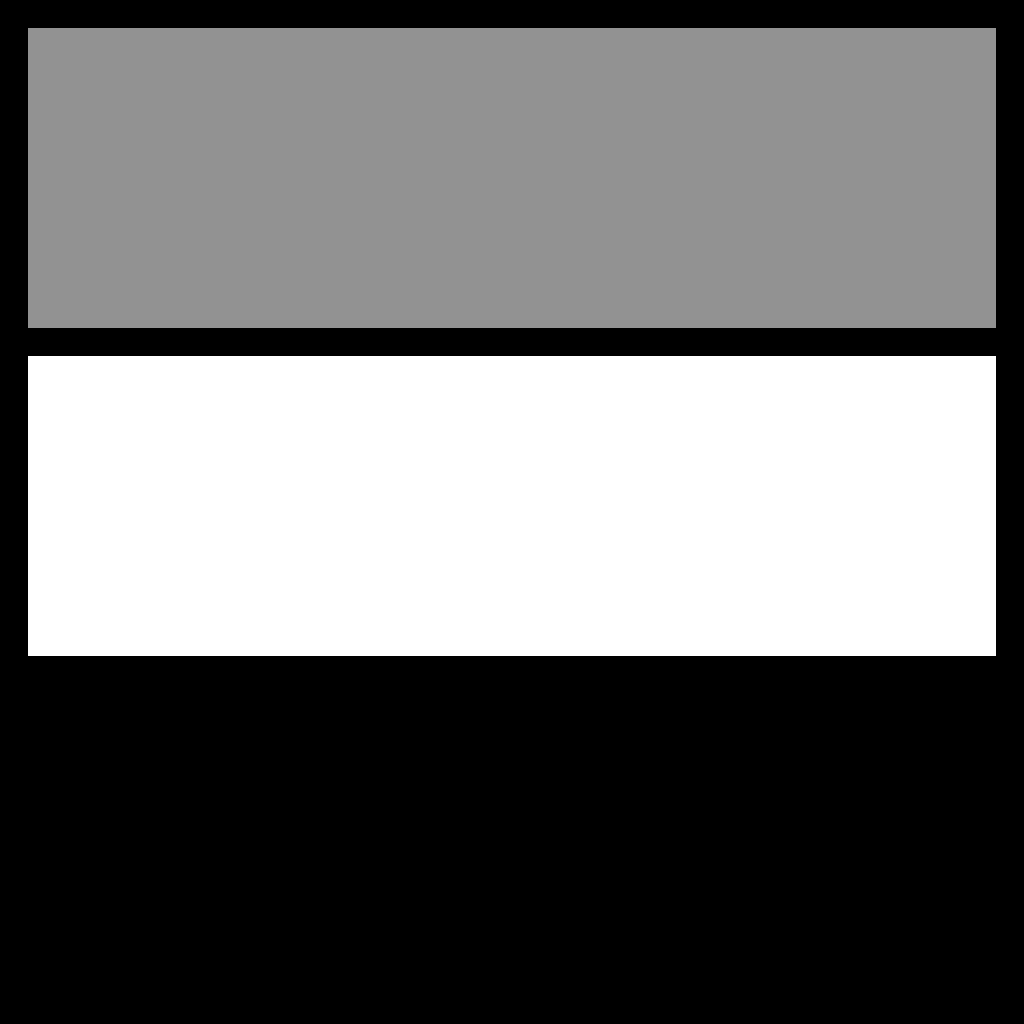 Biểu tượng ClickMonitorDDC hiển thị biểu tượng màn hình và một con chuột
Biểu tượng ClickMonitorDDC hiển thị biểu tượng màn hình và một con chuột
1. PhotoFiltre 7: Trình chỉnh sửa ảnh miễn phí mạnh mẽ cho mọi người
Sự thay thế hoàn hảo cho Photoshop mà không tốn phí
Tôi phải thừa nhận rằng, những ngày này, tôi đã quen với Photoshop hơn, nhưng trước khi tôi cuối cùng chấp nhận trả tiền, PhotoFiltre là lựa chọn hàng đầu của tôi cho mọi loại chỉnh sửa hình ảnh, và nó rất đáng tin cậy. Là một ứng dụng hoàn toàn miễn phí, Photofiltre 7 là một công cụ rất mạnh mẽ. Nó hỗ trợ các lớp (layers) và có vô số công cụ để chỉnh sửa, thay đổi kích thước hoặc kết hợp hình ảnh để tạo ra một sản phẩm cuối cùng. Bạn có thể thay đổi kích thước hình ảnh và lấy mẫu lại theo nhiều cách khác nhau để có được kết quả nâng cấp tốt nhất, cắt ảnh, tăng kích thước canvas, v.v.
Mặc dù có khả năng khá nâng cao, Photofiltre 7 vẫn dễ hiểu và dễ làm quen, chắc chắn hơn nhiều so với nhiều chương trình khác như Paint.NET hoặc GIMP đối với tôi. Photofiltre 7 không cố gắng cung cấp tất cả các tính năng tương tự, nhưng nó là một giải pháp hoàn hảo nếu bạn muốn một thứ gì đó tiên tiến hơn Paint, nhưng không phải là một đối thủ cạnh tranh đầy đủ với Photoshop. Nếu tôi phải từ bỏ bộ Adobe một lần nữa, đây sẽ là thứ tôi quay lại để chỉnh sửa hình ảnh của mình, và tôi rất khuyến nghị nó. Đây chắc chắn là một trong những phần mềm Windows cũ nhưng hữu ích nhất trong danh sách này, đặc biệt đối với những người không chuyên.
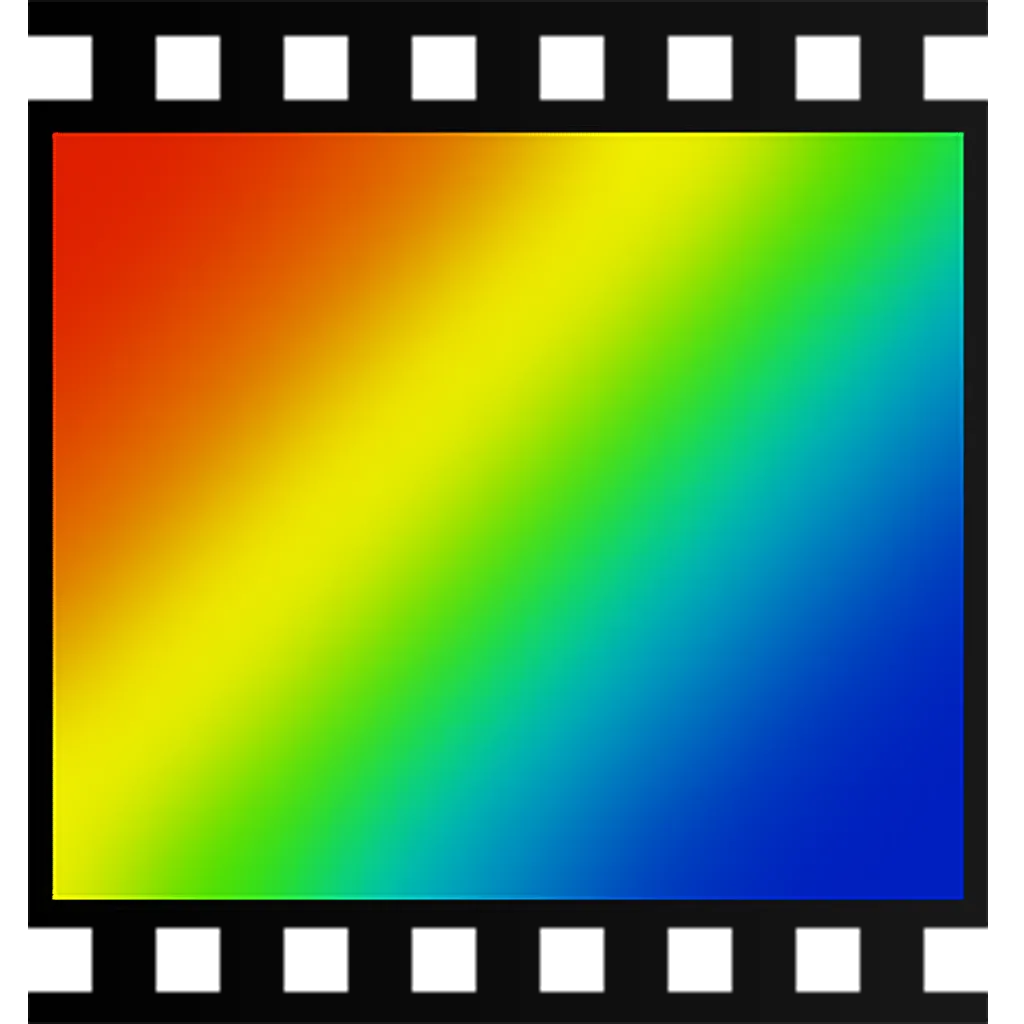 Hình ảnh logo PhotoFiltre 7 với màu xanh lá cây và cam
Hình ảnh logo PhotoFiltre 7 với màu xanh lá cây và cam
Cũ nhưng vàng: Giá trị vượt thời gian của phần mềm Windows
Tất cả các ứng dụng trong danh sách này đã tồn tại hơn một thập kỷ, nhưng chúng vẫn giữ được giá trị cho đến ngày nay và vẫn có thể chạy tốt trên Windows 11. Đôi khi, những công cụ cũ có thể thực hiện công việc tốt như hoặc thậm chí tốt hơn những công cụ mới, và điều đó chắc chắn đúng với nhiều ứng dụng trong danh sách này. Đặc biệt với các công cụ như DDU, PhotoFiltre và ClickMonitorDDC, tôi có thể chứng thực mức độ hữu ích của chúng trong cuộc sống hàng ngày của mình. Chúng không chỉ giải quyết các vấn đề cụ thể mà còn mang lại sự tiện lợi và hiệu quả mà nhiều phần mềm hiện đại không có được.
Vì vậy, đừng ngần ngại khám phá và tải về những phần mềm Windows cũ nhưng hữu ích này. Bạn có thể sẽ ngạc nhiên về những gì chúng có thể làm được cho PC của mình. Hãy chia sẻ ý kiến của bạn về những ứng dụng này, hoặc nếu bạn có bất kỳ phần mềm “cổ điển” nào khác mà bạn nghĩ vẫn còn giá trị, hãy cho chúng tôi biết trong phần bình luận bên dưới!